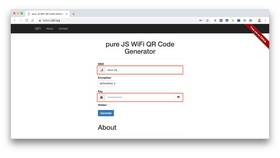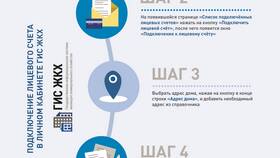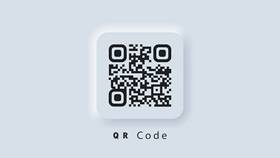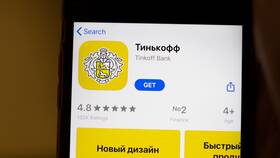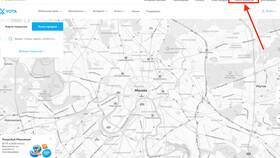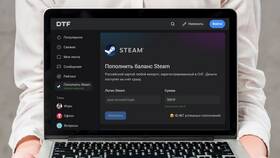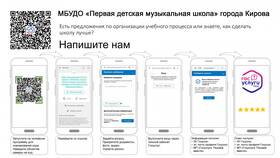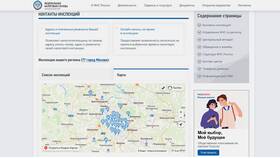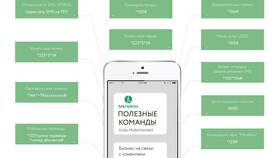Как подключиться к Wi-Fi через QR-код
Содержание
Что необходимо для подключения
| Требование | Описание |
| Устройство | Смартфон или планшет с камерой |
| Приложение | Сканер QR-кодов (встроенный или сторонний) |
| QR-код | Доступный код с данными Wi-Fi сети |
Пошаговая инструкция подключения
Для устройств Android
- Откройте приложение "Камера" на устройстве
- Наведите камеру на QR-код с данными Wi-Fi
- Дождитесь появления уведомления о сети
- Нажмите на уведомление для подключения
- Подтвердите подключение к сети
Для устройств iOS
- Откройте приложение "Камера"
- Наведите камеру на QR-код
- Нажмите на появившееся уведомление о Wi-Fi
- Выберите "Подключиться к сети"
- Дождитесь подтверждения подключения
Как создать QR-код для Wi-Fi
| Способ | Инструкция |
| Онлайн-генераторы | Введите данные сети и скачайте QR-код |
| Приложения | Используйте программы для генерации QR-кодов |
| Роутер | Некоторые модели создают код автоматически |
Какие данные содержит QR-код
- Название сети (SSID)
- Тип шифрования (WPA, WPA2, WEP)
- Пароль от сети
- Тип сети (открытая/закрытая)
Проблемы и решения
| Проблема | Решение |
| Камера не распознает код | Убедитесь в хорошем освещении и фокусе |
| Устройство не предлагает подключиться | Используйте отдельное приложение для сканирования |
| Подключение не выполняется | Проверьте правильность данных в QR-коде |
Безопасность при использовании
- Не сканируйте неизвестные QR-коды
- Проверяйте источник QR-кода перед подключением
- Не создавайте QR-коды с паролями для публичных мест
- Регулярно меняйте пароль Wi-Fi сети